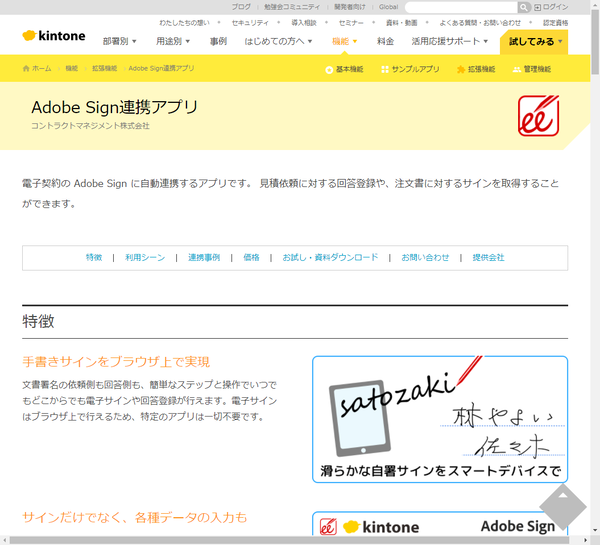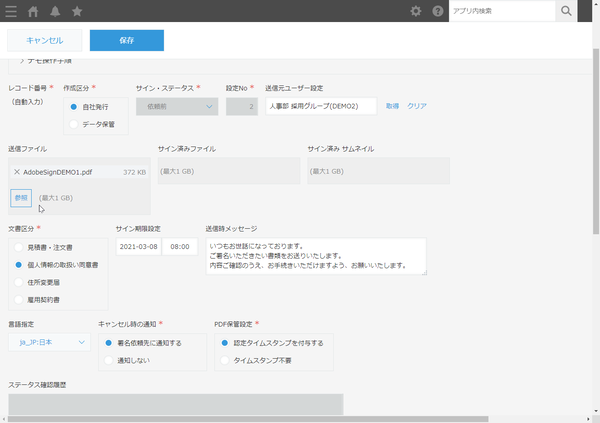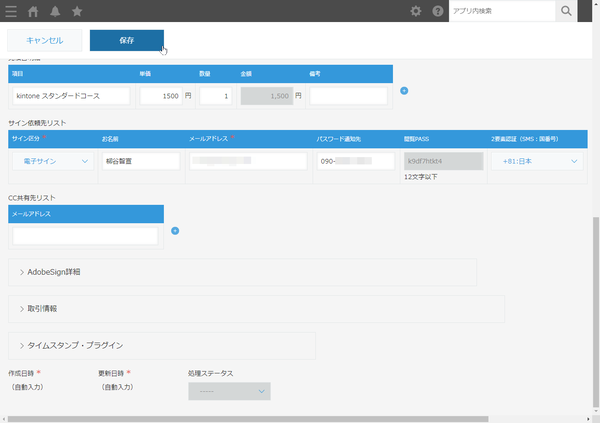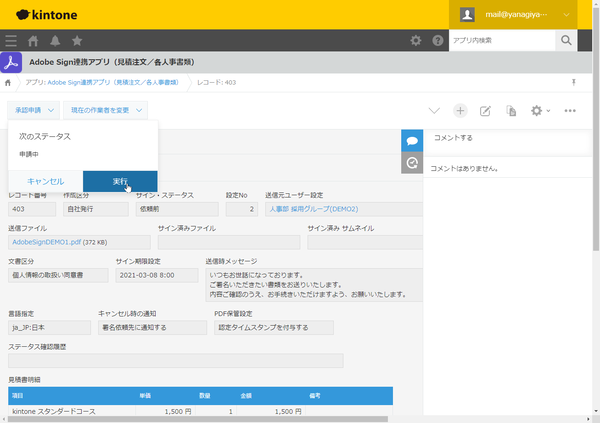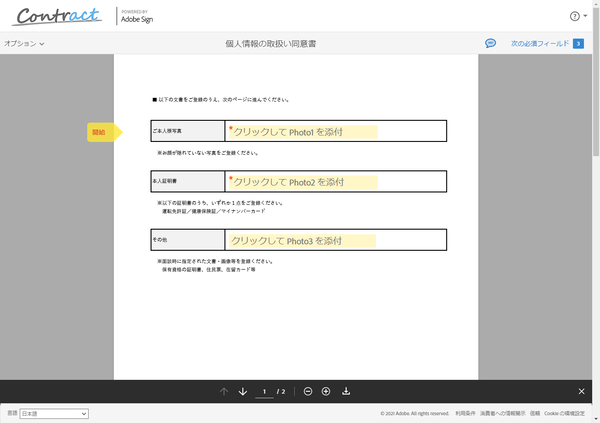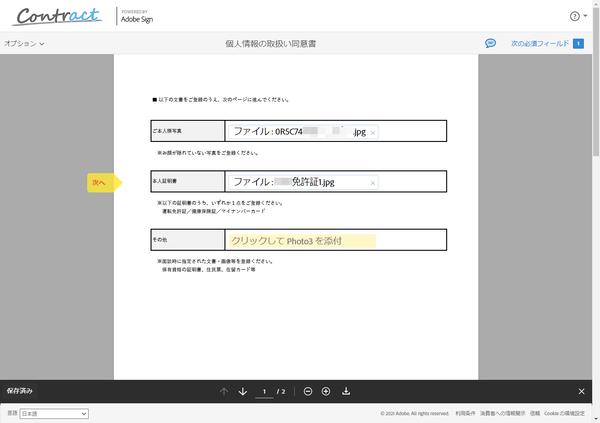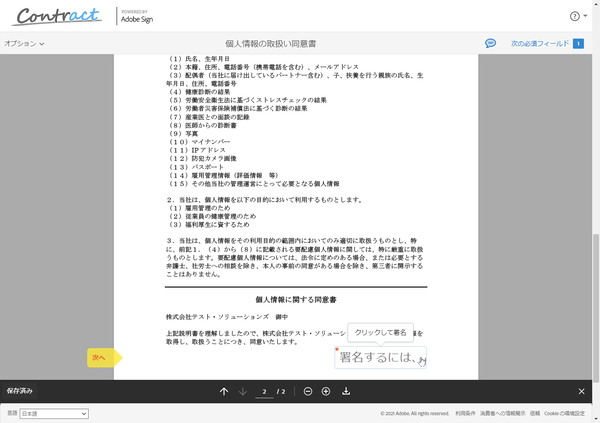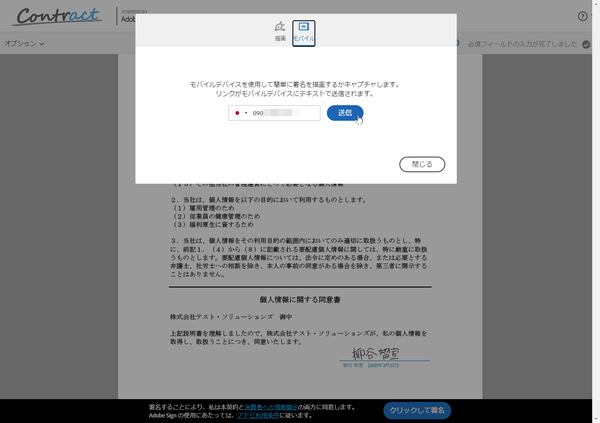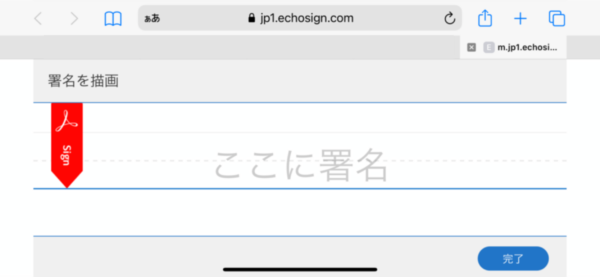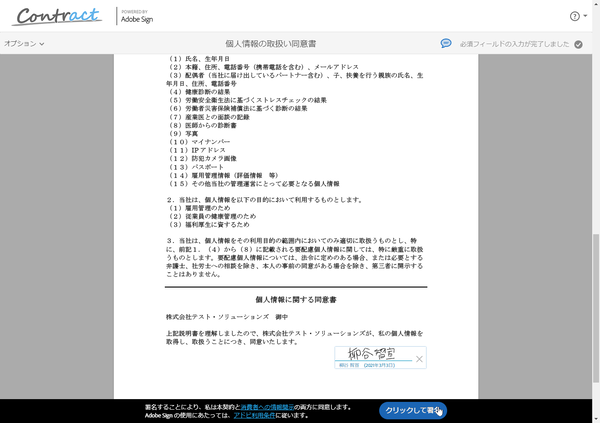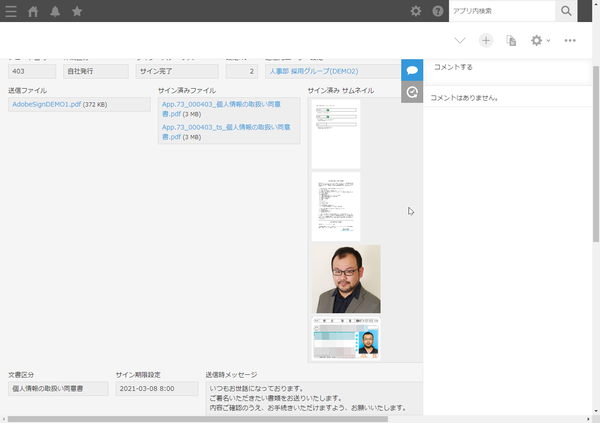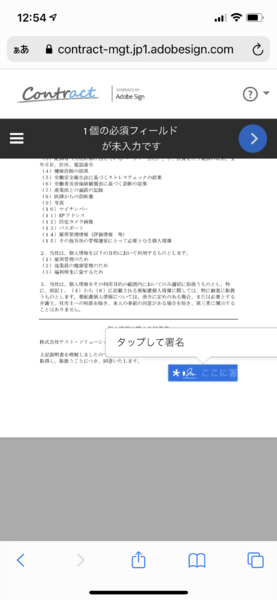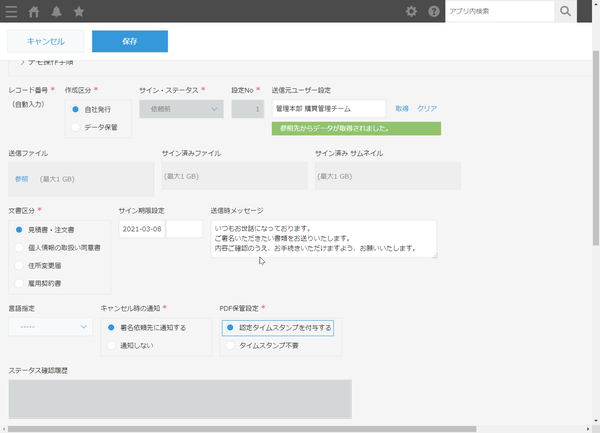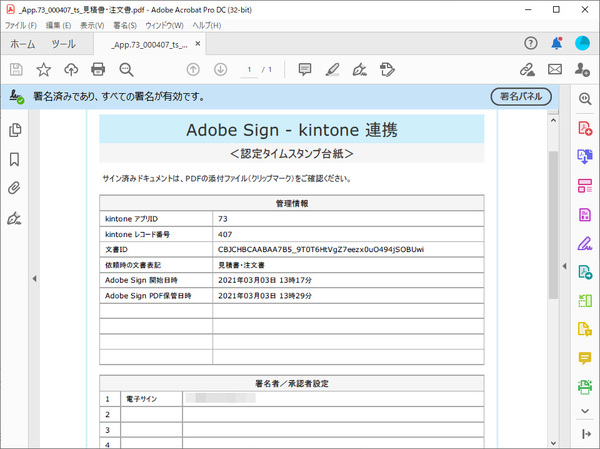サイボウズ社が提供しているウェブサービス「kintone」は、一言で言うなら「簡単に自社の業務に適したシステムを作成できるクラウドサービス」だ。業務アプリを直感的に作成できるほか、社内SNSとしての機能も備えスピーディーに情報共有ができるなど魅力が盛り沢山だ。本連載では、そんなkintoneの導入から基本機能の紹介、そしてアプリの活用法など、ビジネスの現場で役立つ情報を取り上げていく。第95回では、kintoneとAdobe Signを連携させて契約書や申請書を手軽に回収・管理する方法について紹介する。
従業員の個人情報を収集するのと同時に、個人情報の取扱に関する同意書にサインをもらったり、取引先に見積り書を送り、発注書にサインして送り返してもらうような業務は日々発生している。これまでは、紙で同意書や見積書、発注書を作成し、手書きでサインしてもらい、ハンコを押してもらっていたことだろう。
しかし、コロナ禍でペーパーレス化が進む中、このような無駄手間はワークフローの中でボトルネックになってしまう。これからは電子化が当たり前になることだろう。契約書に貼る印紙が不要になるのでコストダウンの効果も見逃せない。とは言え、単にクラウドサービスを導入すればいいというわけではない。同意書や契約書の類いは、きちんとセキュアに管理する必要がある。
タダでさえビジネスで使うツールが増えているのに、電子契約サービスを追加すると現場から文句が出るかもしれない。そこでオススメなのが、kintoneと電子契約サービスAdobe Signを連携させ、kintoneアプリ上からサインを依頼、回収、管理することだ。
コントラクトマネジメントの「Adobe Sign連携ソリューション」を導入すれば、kintoneアプリからAdobe Signを利用できるようになる。しかも、複数の承認ルートを設定したり、2要素認証といったセキュリティ機能を利用することもできる。
サインする書類は自由に作れる。BtoBであれば、秘密保持契約書や支払い口座の登録、反社会勢力の覚書、BtoCであれば個人情報取扱に関する同意書や入社時の誓約書、住所の変更届、資格手当の申請書などで利用できる。
今回は、コントラクトマネジメントのデモ環境を利用させていただくことができたので、実際の動作画面を紹介する。
まずは、新しく人を雇用したときに、個人情報を提出してもらうシーンで利用してみよう。社内データベースに登録するために、本人の写真と免許証などの証明書の写真を提出してもらいたい。もし、資格を持っているなら、その証明書も提出してもらう。そして、会社が個人情報を適切に扱うという説明書・同意書にサインしてもらう必要がある。
デモ環境の「Adobe Sign連携アプリ」は人事書類も見積り注文書類もまとめて扱えるように設計されていた。まずは送信元ユーザーを選択して、文書区分を選択。今回は「個人情報の取扱い同意書」を選択し、「送信ファイル」に作成済みのPDFファイルをアップロードする。任意でサイン期限や送信時メッセージの設定も可能だ。
サイン依頼先リストに相手の名前とメールアドレス、パスワード通知先、2要素認証の有無などを入力する。サイン依頼時や完了時にCCでメールを送信できるので、必要に応じて上長のメールアドレスなどを設定すればいい。今回は2要素認証を利用してみた。
このアプリではいきなり送信できず、申請と承認が必要になっていたので、左上のボタンからステータスを進める。
申請が承認されると、アプリ上部に「サイン依頼」ボタンが現れるのでクリックする。これで、相手にメールが送信される。「確認して署名」ボタンをクリックすると、二要素認証を求められる。「コードを送信」をクリックすると、SMSで6桁のコードが届くので入力する。OKなら、ブラウザー上でPDFファイルが表示される。
作業が必要な箇所は黄色く表示されているので、クリックして対応する。今回は自分の写真と免許証の画像をアップロードした。「次へ」をクリックすると、一番下の「クリックして署名」という部分にフォーカスが移動するのでクリックする。
自分のサインをするのだが、一般的なPCだと署名するのが難しい。そこで、電話番号で署名用のリンクを送り、自分のスマホを使って指先で署名できるようになっている。最後に「クリックして署名」をクリックすれば署名済みのPDFとアップロードしたファイルが送信される。
アプリ側で「ステータス確認」をクリックすると、返送されてきた書類やアップロードされた画像をレコード内で確認できるようになった。もちろん、最初からスマホで依頼のリンクを開き、署名することも可能。もちろん、画像のアップロードも行なえる。
アプリのユーザーはAdobe Signを利用していることをほとんど意識せず、ワークフローを進められるのが便利だ。相手も、Acrobatのインストールなどは不要で、ブラウザ上でサインできるので手間がかからない。署名済みPDFはkintone上で管理できるので、情報が分散することもない。
契約書などにサインをもらう際は、認定タイムスタンプを付与し、電子帳簿保存法などの法令に対応することもできる。kintoneアプリで設定することで、Adobe SignからkintoneへPDFが保存されるときに自動実行できる。
デモ環境のアプリでは「PDF保管設定」で「認定タイムスタンプを付与する」にチェックするだけでOK。サインする側は特に作業もなく、前述の手順で署名すればいい。kintoneのレコードには署名済みのPDFが保存されるのだが、本体とは別に「ts」と追加されたPDFも保存される。これが認定タイムスタンプが付与された台紙となる。
導入時には自社の業務に合わせた帳票の作成やアプリの開発が必要だが、一度動いてしまえば、社員は簡単に利用できる。契約書や同意書を回収する手間と時間が大幅に削減でき、収入印紙を貼る必要もない。署名日時は担保され、改ざんされていないこともPDFファイルで確認できる。kintoneで管理するので紙が紛失するということもない。必要になれば、棚からファイルを探し回らずとも、一発で検索できる。kintoneとAdobe Signの連携はいいことだらけだ。
サイボウズのサイトに掲載されている価格例としては、導入基本セットアップが33万円、月額利用が基本固定費の1万8000円~と従量課金20円~がかかる。また、Adobe Signエンタープライズ版の契約が必要なので、中小企業というよりは、日々大量の契約書類を扱っている企業向けのソリューションとなるだろう。
とは言え、kintoneから手軽に本格的な電子契約が行なえるのは感動した。大量の紙の契約書に悩んでいるなら、ぜひチェックしてみることをオススメする。

この連載の記事
-
第116回
デジタル
kintoneに生成AIのパワーを!カスタマインのChatGPT連携を試してみた -
第115回
デジタル
ChatGPTをkintoneで使える連携プラグイン「Smart at AI for kintone Powered by GPT」を試してみる -
第114回
デジタル
kintoneのデータを添付ファイルごとエクスポート/インポートしたい -
第113回
デジタル
幕張メッセで「サイボウズデイズ2023」開催! 注目ブースを突撃取材 -
第112回
デジタル
Zoomの録音をkintoneに登録し、ChatGPTに議事録を生成させる連携にチャレンジ -
第111回
デジタル
kintone×kViewerで飲食店の会員向けページを構築してみた -
第110回
デジタル
kintoneのライトコースで全銀データを作成する方法を聞いてみた -
第109回
デジタル
kintone仲間と出会える! 楽しく学べるkintoneコミュニティの歩き方 -
第108回
デジタル
超絶苦手な請求書作成と発送・送信業務をkintoneで半自動処理させてみた -
第107回
デジタル
krewDataで売上管理のCSVからデータを取り込み店舗ごとの予実管理を自動集計する -
第106回
デジタル
IoTエッジデバイス「Gravio」で取得したCO2濃度をkintoneに記録する - この連載の一覧へ